Korjaa Microsoft Teams: Anteeksi, emme voineet yhdistää sinua

Näetkö usein virheen "Anteeksi, emme voineet yhdistää sinua" MS Teamsissa? Kokeile näitä vianetsintävinkkejä päästäksesi eroon tästä ongelmasta heti!
Aina on jotain tekemistä. Se voi olla niin yksinkertaista kuin tavaran hankkiminen kaupasta tai yhtä tärkeää kuin esittely työssä. Toki ne ovat erilaisia sovelluksia, joita voit yrittää järjestää tekemäsi asiat, mutta yksi helppokäyttöinen sovellus, jota voit kokeilla, on Microsoft To-Do. Tehtävien lisäämisen lisäksi voit myös muokata niitä antamalla heille persoonallista ilmettä lisäämällä taustan. Voit pitää tärkeät tehtävät yhdessä luettelossa ja ei-tärkeät toisessa paremman organisoinnin parantamiseksi. Ja tietysti voit luoda omia listojasi.
Tehtävän luominen Microsoft To-Dossa
Uuden tehtävän luominen Microsoft To-Dossa on helppoa. Tekemäsi tehtävät ovat luettelossa tai ne voivat olla itsenäisiä. Kun avaat sovelluksen ensimmäisen kerran, näet jo luettelot, kuten:
Oma päivä -luetteloon voit lisätä kaikki tehtävät, jotka sinun tulee tehdä kyseisenä päivänä. Tai voit käyttää sitä tehtäviin, jotka loit sinä päivänä. Näet lisävaihtoehtoja oikealla, kun kirjoitat tehtävän alareunaan. Voit tehdä esimerkiksi seuraavia asioita:
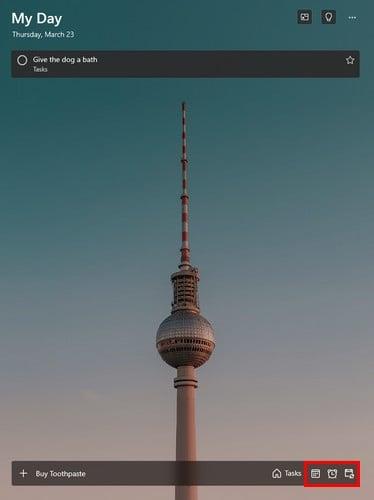
Uusi tehtävä Microsoft To-Dolle
Kun olet luonut tehtävän, voit lisätä lisätietoja napsauttamalla sitä. Näet esimerkiksi vaihtoehdot tiedoston ja muistiinpanon lisäämiseen. Oikeasta alakulmasta näet, kuinka kauan olet luonut tehtävän, ja voit poistaa sen. Tehtäväsi vieressä on aloitus. Napsauta sitä, jos haluat merkitä tehtäväsi tärkeiksi. Voit myös lisätä vaiheita tehtävään. Sinun on esimerkiksi valmistettava illallinen, mutta voit lisätä alatehtäviä, ja ne osatehtävät voivat olla mitä tarvitset torilta.
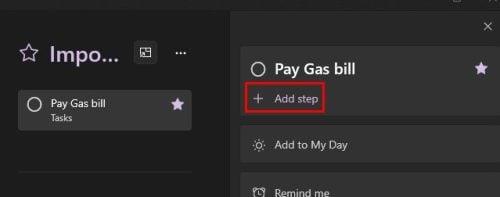
Alitehtävä päätehtäväksi Microsoft To-Dossa
Tehtävien mukauttaminen
Jos olet tyytymätön oletussuunnitteluun, tehtävilläsi voi olla haluamasi ulkoasu. Voit vaihtaa taustaa napsauttamalla kolmea pistettä. Näet erilaisia taustoja, joista voit valita, ja voit myös tulostaa, lähettää ja kiinnittää aloittaaksesi.
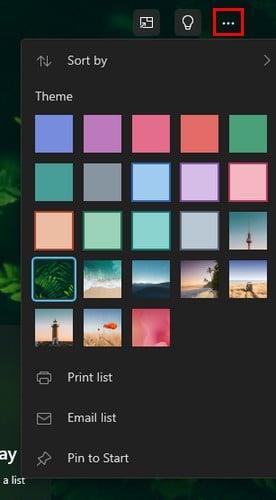
Teemat Microsoftin tehtävälistalle
Kuinka muokata / poistaa tehtäviä Microsoft To-Dossa
Olet luonut tehtäväsi, mutta nyt sinun on tehtävä joitain muutoksia tai poistettava ne kokonaan. Siirry luetteloon, jossa on tehtävä tai itse tehtävä, ja avaa se napsauttamalla sitä. Heti kun se avautuu, voit muuttaa nimeä ja tehdä muutoksia napsauttamalla muita kenttiä. Voit poistaa tehtävän napsauttamalla hiiren kakkospainikkeella ja valitsemalla Poista tehtävä -painike. Androidissa sinun on painettava tehtävää pitkään, napautettava kolmea pistettä oikeassa yläkulmassa ja valittava Poista tehtävä -vaihtoehto. Voit poistaa useita tehtäviä painamalla pitkään tehtäviä yksitellen ja pisteitä oikeassa yläkulmassa ja sitten poistovaihtoehtoa. Voit poistaa tehtäviä, jotka on suoritettu tai joita ei ole tehty.
Luettelon tai tehtävän jakaminen Microsoft To-Dossa
Sinun täytyy suunnitella juhlat, mutta tarvitset apua. Ostettavia asioita on monia, mutta kutsumalla jonkun listallesi, hän näkee, mitä tarvitset listalta. Voit kutsua heidät napsauttamalla vasenta hiiren kakkospainikkeella ja valitsemalla Jakamisasetukset.
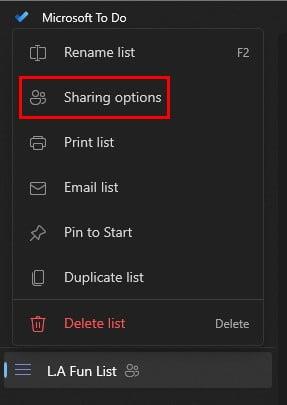
Tehtäväluettelosi jakaminen
Kun napsautat vaihtoehtoa, näet ikkunan, jossa on linkki muiden kutsumiseen. Voit kopioida linkin ja lähettää sen WhatsAppin kautta tai valita kutsun sähköpostitse -painikkeen. Kun joku on liittynyt luetteloon, näet luettelon henkilöistä napsauttamalla oikeassa yläkulmassa olevaa henkilökuvaketta. Sen vieressä oleva numero on jäsenten lukumäärä. Sinun pitäisi nyt nähdä jäsenluettelo ja luettelon omistaja. Jos et halua uusia jäseniä, napsauta Hallinnoi pääsyä ja ota ominaisuus käyttöön. Voit myös lopettaa kaiken napsauttamalla Lopeta jakaminen -painiketta.
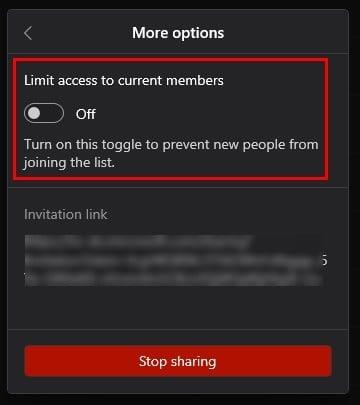
Estä uusia käyttäjiä liittymästä tehtäväluetteloon
Et saa ilmoitusta, kun toinen henkilö lisää tehtävän. se näkyy vain luettelossa. Jos käytät Android-sovellusta, voit lähettää kutsulinkin käyttämällä sovelluksia, kuten WhatsAppia, jota et saa Windows-sovelluksessa.
Pikanäppäimet Microsoft To-Doon
Kuinka tarkastella kaikkia luetteloitasi ja tehtäviäsi samanaikaisesti
Voit tarkastella kaikkia tehtäviäsi samassa paikassa ottamalla älykkäät luettelot käyttöön. Kaikki-vaihtoehto ei ole oletusarvoisesti käytössä, joten sinun on siirryttävä asetuksiin muuttaaksesi sitä. Siirry asetuksiin napsauttamalla profiilikuvaasi ja sen jälkeen Asetukset-vaihtoehtoa. Kun olet sisään, vieritä Smart List -osioon ja ota Kaikki-vaihtoehto käyttöön.
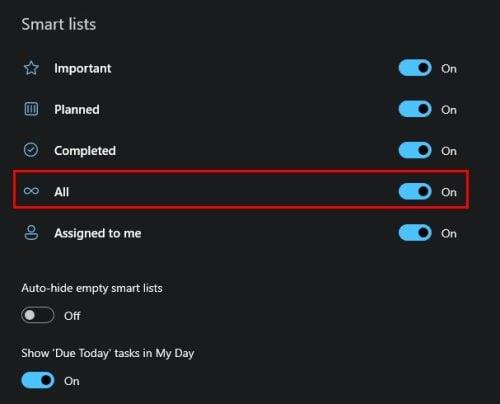
Kaikki vaihtoehdot Smart List for Microsoft To-Do -sovelluksessa
Sinun pitäisi nyt nähdä Kaikki-luettelo, jossa voit tarkastella kaikkia tehtäviäsi ja luetteloita. Jos et näe luomaasi luetteloa, se saattaa olla toisella tililläsi. Voit vaihtaa tiliä helposti To-Dossa napsauttamalla profiilikuvaasi ja valitsemalla Hallinnoi tilejä -vaihtoehdon. Jos et ole lisännyt tiliä, napsauta Lisää tili ja seuraa näytön ohjeita. Voit kiinnittää sen Käynnistä-valikkoon tai piilottaa sen napsauttamalla luetteloa hiiren kakkospainikkeella.
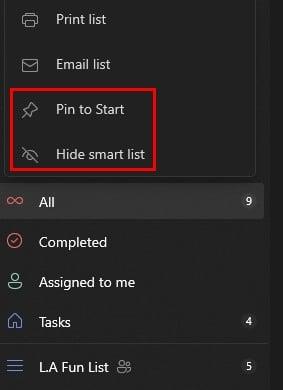
Kiinnitä Käynnistä-valikkoon tai Piilota luettelo tehtävässä
Vinkki: Voit etsiä tiettyjä tehtäviä myös lisäämällä hashtagin. Voit esimerkiksi kirjoittaa jotain kuten Park #Toys. Joten kun seuraavan kerran haluat tietää, minne viet koirasi, jossa on leluja, voit kirjoittaa hakupalkkiin #lelut, jolloin kaikki kyseisellä hashtagilla varustetut tehtävät tulevat näkyviin.
Tumman tilan kytkeminen päälle To-Dossa
Antaaksesi luetteloillesi tumman salakavalan ilmeen, napsauta profiiliasi ja valitse Asetukset; vieritä Teema-osioon ja valitse Tumma teema.
Tehtävän määrittäminen Microsoft To-Dossa
Olet luonut luettelon, jossa on kaikki, mitä tarvitset juhliisi. Jos haluat antaa ystävällesi jään hankkimisen, kirjoita alareunassa olevaan lisäyspalkkiin @nimi. Korvaa sen henkilön nimi, jolle haluat määrittää sen, ja kun painat enteriä, näet henkilön nimikirjaimet tehtävän vieressä, jotta näet helposti, mitkä annoit hänelle. Nähdäksesi sinulle määrätyt tehtävät, sinun tarvitsee vain napsauttaa Minulle osoitettu -luetteloa.
Luettelon pitäisi olla jo olemassa, mutta jos et näe sitä, sinun on siirryttävä asetuksiin ja otettava Älykäs luettelo -osiossa käyttöön Assigned to me -vaihtoehto. Jos tehtävilläsi on eräpäivä, näet ne Suunniteltu-luettelossa.
Kuinka ryhmitellä tiettyjä luetteloita Microsoft To-Dossa
Tiettyjen luetteloiden kokoaminen voi auttaa sinua järjestäytymään. Sinulla on esimerkiksi suunnitteilla vuosipäiväjuhlat ja tarvitset listan ruuista, vieraista, koristeista jne. Voit luoda ryhmän nimeltä Anniversary Party ja listat edellä mainituista asioista. Voit ryhmitellä luettelot napsauttamalla Uusi ryhmä -painiketta.

Uusi ryhmäpainike tehtävässä
Nimeä ryhmäsi ja paina Enter. Vedä luetteloita, jotka haluat lisätä, ja kun napsautat avattavaa valikkoa, näet lisäämäsi luettelot.
Lue lisää
Jos olet edelleen lukumielinen, voit lukea artikkelin tehtäväluettelon luomisesta Microsoft Teamsissa . Jos olet Android-käyttäjä, siellä on myös artikkeli viidestä ilmaisesta tehtäväsovelluksesta, joiden avulla voit yrittää järjestää asiat . Muista hakupalkki, kun olet valmis lukemaan toisesta aiheesta.
Johtopäätös
Kun kaikki on järjestetty, säästät niin paljon aikaa. Microsoft To-Do on loistava sovellus, jossa on erilaisia ominaisuuksia, joiden avulla voit lisätä mitä tarvitset. Voisit luultavasti ajatella muutamia asioita, joita se voisi parantaa, mutta se on hyvä vaihtoehto. Muista, että voit poistaa ryhmän vain, kun olet poistanut tai poistanut lisäämäsi luettelot. Kuinka hyödyllisenä pidät Microsoft To-Doa? Jaa ajatuksesi alla olevissa kommenteissa, ja älä unohda jakaa artikkelia muiden kanssa sosiaalisessa mediassa.
Näetkö usein virheen "Anteeksi, emme voineet yhdistää sinua" MS Teamsissa? Kokeile näitä vianetsintävinkkejä päästäksesi eroon tästä ongelmasta heti!
Tarvitsetko toistuvien kokousten aikataulutusta MS Teamsissa samoille tiimin jäsenille? Opi, kuinka perustaa toistuva kokous Teamsissa.
Onko sinulla RAR-tiedostoja, jotka haluat muuntaa ZIP-tiedostoiksi? Opi, kuinka RAR-tiedosto muutetaan ZIP-muotoon.
Opi, kuinka korjata OneDrive-virhekoodi 0x8004de88, jotta pilvitallennuksesi toimisi jälleen.
Microsoft Teams ei tällä hetkellä tue kokousten ja puheluiden lähettämistä televisioon suoraan. Mutta voit käyttää näyttöpeilausohjelmaa.
Spotify voi olla ärsyttävä, jos se avautuu automaattisesti aina, kun käynnistät tietokoneesi. Poista automaattinen käynnistys seuraamalla näitä ohjeita.
Mietitkö, miten ChatGPT voidaan integroida Microsoft Wordiin? Tämä opas näyttää sinulle tarkalleen, miten se tehdään ChatGPT for Word -lisäosan avulla kolmessa helpossa vaiheessa.
Tällä hetkellä Microsoft Teams Live Events -tilanteissa anonyymiä kysymistä ei voi poistaa käytöstä. Rekisteröityneet käyttäjät voivat jopa lähettää anonyymejä kysymyksiä.
Tässä oppaassa näytämme, kuinka voit vaihtaa oletusarvoisen zoom-asetuksen Adobe Readerissa.
Ristik viittaukset voivat tehdä asiakirjastasi paljon käyttäjäystävällisemmän, järjestelmällisemmän ja saavutettavamman. Tämä opas opettaa sinulle, kuinka luoda ristik viittauksia Wordissä.







